#dicas
Text

GUIA COMPLETO DE COMO EDITAR FOTOS EM ALTA QUALIDADE (HQ)!
oiê, bem vindos(as)! à pedidos, estou trazendo um tutorial bem abrangente sobre como editar fotos no geral para icons, headers, etc., em alta qualidade. neste guia/tutorial trarei dicas, truques e informações gerais sobre o que é preciso para editar em hq. lembrando que o conteúdo deste guia é sobre como eu edito, a maneira que funciona comigo e meu progresso e aprendizado ao longo de quase 12 anos editando icons, ou seja, o que contém neste guia pode — e deve — ser adaptado à sua maneira e ao software de sua preferência. aproveitem e se divirtam!
nota: este tutorial está bem longo, então, se possível, veja este guia pelo pc/notebook!
O QUE VOCÊ VAI ENCONTRAR NESTE GUIA
softwares necessários com links para download;
onde e como baixar as fotos para as edits;
métodos de edição e passo a passo;
como melhorar a qualidade de uma foto;
como salvar a foto corretamente para postar;
dicas de actions e outros resources.
clique em “continuar lendo” para ver o tutorial.
1. SOFTWARE
photoshop
eu recomendo fortemente o uso do photoshop cc na versão mais recente, ou outra versão com camera raw ou filtros neurais suportada pelo seu pc ou notebook.
você também pode usar o photopea como alternativa (eu particularmente prefiro o photoshop pois acho que as edits ficam com mais qualidade). se você preferir o photopea, algumas dicas desse guia poderão não funcionar devido à falta de algumas funcionalidades que o photopea não oferece (ex: camera raw, galeria de filtros, filtros neurais e outros).
eu uso a última versão do photoshop (atualmente, a versão 25.5.1) e uso a versão paga (obrigada adobe pelo desconto de estudante!!!!!), mas vou deixar alguns links para você baixar o photoshop gratuitamente caso você não seja estudante e/ou não tenha condições para assinar um plano.
atualmente eu uso um mac mini 2014 para editar, mas sempre usei windows, então, as dicas e os links valem para os dois sistemas operacionais.
links
macos: 1, 2 & 3.
windows: 1, 2, 3 & 4.
2. BAIXANDO AS FOTOS
galerias de fotos
muitos artistas têm fansites com galerias de fotos e você pode achar facilmente digitando no google: “nome da pessoa + gallery”.
o artista que eu quero não tem galeria própria e agora? tranquilo, ainda temos galerias de fotos de famosos variados como hqdiesel, hqsource, hq-pictures e até mesmo o theplace.
em último caso você pode usar o gettyimages e usar um removedor de marca d’água ou um site como o gettyimages downloader.
instagram
para artistas estrangeiros que tenham apenas instagram e/ou não tenham fotos em galerias de imagens, eu recomendo o instagram pessoal da pessoa.
você poderá fazer o download das fotos com extensões de navegadores como o image downloader for instagram (para firefox e google chrome), ou sites como o saveig, o snapinsta ou o igdownloader.
eu recomendo baixar pela extensão do navegador, pois ela baixa a foto direto do site do instagram no computador, diferente dos sites que você precisará ir foto por foto, copiar o link e colar no site para fazer o download.
mas, caso a extensão esteja indisponível, com algum erro ou pare de funcionar, o site é uma excelente alternativa (só precisa ter mais paciência).
nos sites para baixar fotos do instagram, geralmente eles dão a opção para você escolher o tamanho da foto. você deve sempre selecionar a resolução maior da foto (acima de 1000px é o melhor).
pinterest
em casos extremos de artistas low profile, sem instagram, sem aparições públicas, sem galerias de fotos, nadica de nada, eu recorro ao pinterest.
porém, é preciso ter muito cuidado ao fazer download de fotos do pinterest, porque são muitas fotos repetidas e muitas com baixíssima resolução e qualidade.
se você for baixar fotos do pinterest, escolha a foto com maior resolução (imagens maiores que 500px já são ok para editar icons), e depois de baixar a foto, eu recomendo fazer um tratamento na foto para melhorar a qualidade dela, como vou ensinar.
3. EDITANDO
3.1 importando a foto no photoshop
apertando ctrl+o ou cmd+o uma guia vai abrir no programa, onde você vai até a pasta onde a foto foi salva. selecione a foto e clique duas vezes nela para abrir.
3.2 cortando a foto nas dimensões desejadas
muitos tutoriais de edições de icons sugerem que você copie a imagem e cole ela em um documento novo já do tamanho da sua edit, mas eu não recomendo essa opção, pois ao redimensionar a foto com a ferramenta de transformar (ctrl+t), ela dá poucas opções para manter a qualidade da foto e se você não souber o que cada opção faz, poderá perder a qualidade da imagem. então, eu sempre faço o recorte na própria foto para não alterar muito a qualidade dela.
aperte a letra c no teclado para abrir o atalho da ferramenta de corte. (se o seu photoshop for alguma versão do cc, eu recomendo que você marque a opção para usar o modo clássico de corte, assim fica mais fácil e você tem um controle maior sobre a ferramenta!). para fazer essa alteração é simples, vá no ícone de engrenagem, clique e marque a opção “usar modo clássico”.
para fazer icons, você deverá cortá-lo usado dimensões quadradas, ou seja, 1x1, e para headers 15x5. você pode mudar as dimensões na caixinha da ferramenta de corte.
3.3 redimensionando a foto
nessa parte você precisará prestar atenção, pois ao redimensionar a foto, você poderá perder ou ganhar um pouco mais de qualidade na foto, e para isso você usará uma opção chamada reamostrar (ou resample se seu photoshop estiver em inglês). deixe a opção marcada para usar as definições.

3.4 explicando as definições do reamostrar e qual definição usar de acordo com o resultado que você quer






bilinear: a melhor opção para redimensionar gifs, mas para fotos não é tão bom pois dependendo da foto algumas partes ficam nítidas, outras mais suaves e se você for aplicar action de nitidez, pode ficar com um aspecto de “craquelado” com as bordas granuladas, o que eu pessoalmente acho que fica um pouco estranho.
bicúbico mais suave (ampliação): como o nome já diz, ele deixa a foto mais suave, ou seja, os pixels “craquelados” e granulados da foto ficarão mais suaves. é uma ótima opção tanto se você for aplicar actions de nitidez ou actions mais desfocadas e mais suaves.
bicúbico (gradientes suaves): pode parecer a mesma coisa do bicúbico mais suave, mas esta opção além de suavizar a imagem, cria um “desfoque iluminado” nas transições das cores da foto. é a melhor opção para fotos sem muita qualidade e principalmente se você for usar actions suaves e desfocadas, sem muita nitidez.
bicúbico mais nítido (redução): acentua os pixels e as arestas nítidas da foto, ou seja, essa definição redimensiona a imagem mas preserva a nitidez da foto. se você usa actions de nitidez que não tem desfoque nas configurações, essa é a melhor opção de reamostra. (mas cuidado, se sua imagem ficar muito nítida com essa definição, você precisará usar outra opção. caso contrário, quando você aplicar a action, a edit poderá ficar muito exagerada e/ou com aspecto áspero.)
preservar detalhes (ampliação) com redução de ruído: esse em especial é ótimo para quando você precisar redimensionar uma foto para deixá-la maior sem distorcer tanto a imagem. você pode ajustar a redução de ruído para deixar a foto mais suave, sem perder muita qualidade. (obs.: essa opção não deve ser usada para redimensionar imagens muito pequenas, por exemplo de 200x200 para 400x400, ou a imagem vai ficar muito distorcida. ela deve ser usada quando a diferença de pixels não é muito grande, por exemplo, você cortou a foto e ela ficou no tamanho 370x370, aí sim você pode redimensionar para maior sem perder muito da qualidade. então você pode ir ajustando a qualidade com a porcentagem da redução de ruído).
pelo mais próximo (arestas sólidas): essa é uma opção traiçoeira, pois não fica bem em quase nenhuma imagem (a menos que seja um pixel art). essa definição redimensiona a imagem e mantém os pixels nítidos, ou seja, a foto fica menor mas tudo nela que tem aspereza vai prevalecer. é muito usada para redimensionar pixel art, pois preserva as bordas ásperas. pode ocorrer de ficar boa em uma foto aleatória mas não será possível aplicar action, ou a imagem ficará exagerada.
3.5 aplicando a nitidez depois de redimensionar
depois de escolher a foto, baixar, redimensionar de acordo com o estilo da action da sua escolha, está na hora de aplicar.
eu fiz duas versões para mostrar como fica com cada tipo de action:


assim, os dois icons tem uma alta qualidade usando actions diferentes, graças a remostragem ideal para cada tipo de action :)
4. TRATAMENTO DE IMAGEM PARA MELHORAR A QUALIDADE
nesta parte, é muito importante que você tenha baixado uma versão do photoshop com neural filters e/ou com o camera raw, mas caso você não tenha, tudo bem também, vou ensinar como fazer uma melhoria na foto de três jeitos: com camera raw, com neural filters e com desfoques. a melhor forma vai depender de quão ruim está a qualidade da sua foto. em geral, apenas fazendo ajustes no camera raw você já tem um ótimo resultado na maioria das fotos.
camera raw
se seu photoshop tem o filtro do camera raw, ele vai estar em filtro > filtro do camera raw...
tudo que iremos fazer será na aba de “detalhe”, ali você deve dar mais atenção ao ajuste de redução de ruído, pois é ele que vai remover o ruído da imagem e melhorar a qualidade dela.
vá mexendo nas configurações de redução de ruído até que a foto fique mais suave. ajuste também o detalhe e o contraste da redução de ruído.
essa parte será mais no olhômetro mesmo, pois as configurações vão variar de foto para foto, mas eu recomendo muito você mexer também na nitidez para não deixar a foto tão desfocada, mas nada muito intenso para não interferir na action que você irá usar.
eu mexo também na redução de ruído de cores, porque dependendo da foto, algumas cores estarão saturadas ou com muito ruído. só cuidado para não colocar um número muito alto, pois esse ajuste pode tirar a saturação da sua foto e deixá-la apagada.
enfim, aqui está uma comparação da foto original com o tratamento feito com o filtro do camera raw e depois já com a action de nitidez aplicada:



e essas foram as configurações que usei nessa foto em específico:

como eu disse antes, as configurações irão variar de foto para foto, a depender da qualidade de cada uma e de quão ruim a foto está, mas com essa configuração básica, você já vai conseguir melhorar algumas fotos.
neural filters
se a versão do seu photoshop vem com neural filters (ou filtros neurais), ele estará em filtro > neural filters...
irá abrir uma janela com vários filtros mas o que a gente irá usar vai estar em “restauração”, com o nome “remover artefatos jpeg”. se precisar, faça o download do filtro.
eu recomendo usar a intensidade sempre média, a menos que a foto esteja muito ruim, aí você usa a intensidade alta. mas em geral, a intensidade média ou baixa já dá conta do recado.
a saída deve sempre estar na camada atual, ou seja, na camada da foto selecionada.
assim:

e aqui está uma comparação da foto original com o tratamento feito com o neural filter e depois já com a action suave com desfoque aplicada:



a opção do neural filter é uma ótima alternativa ao camera raw, o único contra é que ele deixa a foto com uma textura áspera, e quando você usa uma action de nitidez eles ficam muito visíveis e acaba não ficando muito legal.
porém, um bom jeito de contornar isso é adicionando ruído na foto. eu uso o efeito de granulação do camera raw para adicionar ruído no icon (você também pode adicionar o ruído em filtro > ruído > adicionar ruído..., mas eu prefiro o camera raw pois ele dá mais opções para ajustar o granulado do jeito que eu preferir).
no primeiro icon abaixo, dá para perceber a textura áspera que o neural filter deixa depois de melhorar a foto e adicionar nitidez; já no segundo icon eu mostro como eu adicionei o ruído e contornei esse defeito.


as configurações de ruído que usei no camera raw foi 12 de granulado, 35 de tamanho e 20 de aspereza.
lembrando que, se você for usar uma action de desfoque e/ou remoção de ruído, não será necessário adicionar a granulação, pois a própria action já vai suavizar a textura do neural filter (a menos que você queira adicionar o ruído, claro).
redução de ruído + desfoque
caso a sua versão do photoshop não tenha nenhuma das opções de camera raw ou neural filter, caso você use um photoshop mais antigo, photoshop portable ou prefira usar o photopea, essas alternativas podem ser úteis.
mais uma vez, irei me basear no olhômetro, de acordo com a foto e irei ajustando as configurações de acordo com o que eu quero e acho necessário.
vamos começar com a redução de ruído! ele está em filtro > ruído > reduzir ruído...
na janela de redução de ruídos você verá alguns ajustes que são: intensidade, preservar detalhes, reduzir ruído de cores e tornar detalhes nítidos e vou explicar cada um para que você possa saber ajustar eles de acordo com sua foto:
intensidade: o número de 1 a 10 irá definir a intensidade da luminescência, a intensidade do filtro e o quanto da imagem você quer preservar ou extinguir, sendo 1 o mínimo da intensidade do filtro e 10 o máximo;
preservar detalhes: o número digitado irá definir a porcentagem de detalhes a serem preservados. quanto maior o número, maiores serão os detalhes mantidos na foto, como ruídos, manchas e outras aberrações da foto;
reduzir ruído de cores: o número digitado irá definir a intensidade e reduzir o ruído cromático, ou seja, vai reduzir as aberrações cromáticas, como por exemplo, fotos que distorcem as cores. preste atenção na porcentagem inserida, pois quanto maior o número, menos saturação sua foto terá e poderá ficar com aspecto de foto envelhecida;
tornar detalhes nítidos: o número digitado vai definir a porcentagem de nitidez para restaurar pequenos detalhes da foto. quanto maior a porcentagem, maior vai ser a intensidade dos detalhes da foto. preste atenção na porcentagem inserida, pois se a intensidade da nitidez for muito alto, vai afetar a sua action, seja ela de nitidez ou de desfoque.
sendo assim, para a foto usada eu fiz estes ajustes:

obs.: se você for um usuário mais avançado do photoshop, poderá explorar a opção avançado, que possui as configurações básicas para melhorar a foto e também as configurações para remover ruído das cores primárias (vermelho, amarelo e azul) individualmente. mas, mesmo se você não for um usuário expert, eu recomendo você dar uma olhada nessa opção e explorá-la, mexendo nas configurações e ir ajustando e aprendendo, pois o resultado poderá ficar ainda melhor nos ajustes avançados.
aplicado a redução de ruído, vamos partir para o desfoque! eu estarei usando o desfoque inteligente antes do desfoque de caixa. você vai achá-lo em filtro > desfoque > desfoque inteligente...
na janela que abrirá, você verá os ajustes: raio, limiar, qualidade e modo. vou explicar eles:
raio: vai determinar o tamanho da área que será considerada para o desfoque. quanto maior o número, mais detalhe serão preservados;
limiar: vai determinar a diferença dos pixels entre si antes de serem alterados pelo desfoque.quanto maior o número, maior será a área em que o desfoque será aplicado;
qualidade: vai determinar a qualidade e intensidade do desfoque. ao escolher a opção mais alta, mais partes da foto o desfoque atingirá;
modo: vai determinar o traçado das linhas de bordas que o filtro identificar. o modo normal aqui é o ideal, pois os outros modos “somente arestas” e “sobrepor arestas” irão identificar somente as bordas da imagem.
sendo assim, esses foram os ajustes:

após o desfoque inteligente, partiremos para o desfoque de caixa! ele está em filtro > desfoque > desfoque de caixa...
(você também poderá usar o desfoque gaussiano a depender da foto, mas para esta em questão, o desfoque de caixa funcionou perfeitamente)
a intensidade do desfoque de caixa, assim como do desfoque gaussiano, é medida em pixels e o mínimo é 1 pixel, e para icons é uma intensidade forte, então eu coloco o número mínimo (1, no caso) e depois de clicar em OK e aplicar o desfoque, vou em editar > atenuar desfoque de caixa... e ajusto a porcentagem de acordo com a foto. nessa foto deixei a porcentagem em 33% e ficou ótimo.
no entanto, infelizmente, por não ser o melhor método para melhorar a qualidade de uma imagem, ela ficará um pouco desfocada demais. mas podemos contornar isso usando o filtro alta frequência para devolver um pouco da nitidez e detalhes na foto. você encontrará esse filtro em filtro > outros > alta frequência...
o filtro de alta frequência, assim como os desfoques, é medido através de pixels e quanto maior o número, mais detalhes passarão despercebidos, ou seja, menos detalhes e menos nitidez sua foto terá. eu recomendo em torno de 2px se você quiser mais detalhes e em torno de 5px se você quer mais suavidade.
a primeira vista esse filtro parecerá estranho e distorcido, mas dará tudo certo, você só precisará mudar o modo de mesclagem. para isso vá em editar > atenuar alta frequência e mudar o modo de mesclagem para “sobrepor” ou “luz indireta” se você quiser que fique mais suave. se preferir, poderá também ajustar a opacidade para os detalhes ficarem mais ou menos intensos.
assim:

assim fica o resultado sem o filtro de alta frequência e com o filtro:


sendo assim, fica a seu critério usar o filtro ou não.
aqui está a comparação das fotos com o tratamento de redução de ruído + desfoque com e sem o uso das duas actions:



5. SALVANDO A EDIÇÃO
e chegou a melhor parte: salvar a edição para postar!
seja a edição um icon, uma header, ou qualquer outro gráfico estático (edições não animadas), a melhor opção é sempre, sempre, SEMPRE, salvar no formato PNG!
o formato jpg ou jpeg não preserva a qualidade original como o formato png preserva. então, sempre escolha esse formato ao salvar suas edições estáticas!
a melhor forma de salvar uma edição em alta qualidade é exportando ela. sendo assim, vá em arquivo > exportar > exportar como...
em “configuração de arquivo”, selecione o formato PNG e desmarque a opção “transparência” se sua foto não é uma imagem com fundo transparente; em “tamanho da imagem” deixe como a altura, a largura e a escola como estão, apenas mude a opção em “criar nova amostra” para BICÚBICO AUTOMÁTICO; e em “espaço da cor” marque a opção CONVERTER PARA SRGB, porque assim, independente da calibração do seu monitor, a foto ficará com as cores originais e não sofrerá alteração.
assim:

no entanto, se você tiver um pc ou notebook lento, ou apenas não tiver paciência para salvar sua edit em exportar, você pode salvar no modo normal, indo em arquivo > salvar como... OU arquivo > salvar uma cópia..., no entanto, se você for usar essa opção, não esqueça de marcar a caixinha para “incorporar o perfil de cores srbg”, essa opção geralmente fica na parte de baixo da janela que abre quando você vai salvar a edição.
6. ACTIONS & RESOURCES
para facilitar pra vocês, todos as configurações de filtros usados neste guia, estarão disponíveis para download em uma pasta de action. para fazer o download é só clicar aqui: ★. já a dupla de actions usadas (a de nitidez & a de desfoque suave) estarão disponíveis para download na lista de dicas abaixo.
dicas de actions de nitidez
– premium & gratuitas (free)
lovie potion by @loviestudio [premium]
action #26 by @harupsds [premium]
action #25 by @harupsds [free]
01 action by @harupsds [free]
cherrie by @loviestudio [free]
action #11 by @miniepsds [premium]
face action by @miniepsds [premium]
crispy by @nebulies [free]
scarlett by @l-agallerrie [free]
eight action by @peachcoloring [premium]
bubblegum by @hisources [free]
kendall by @hisources [premium]
hekate by @hisources [premium]
sharpen by @l-agallerrie [free]
#01 action by @buntterflies [free]
dicas de actions “suaves”
– premium & gratuitas (free)
teddy bear by @loviestudio [free]
action ten by @peachcoloring [premium]
caelestis by @miniepsds [premium]
fleuriste by @hisources [free]
angel by @loviestudio [free]
action #13 by @harupsds [premium]
action #12 by @harupsds [premium]
wild action by @hisources [free]
outras actions
– premium & gratuitas (free)
denoise action effect — remove o ruído das fotos sem perder muita qualidade by @loviestudio [premium]
photopea quality action — action para melhorar a qualidade da foto no photopea by @loviestudio [free]
exclusive hq actions — um conjunto com as actions que foram usadas neste tutorial by @girasois, @loviestudio [free]
denoise and sharpen actions — conjunto de actions para melhorar a qualidade da foto automativamente by heavnsent
7. BÔNUS: DICAS EXTRAS
a adobe cc learn tem muitos tutoriais que você pode dar uma olhada e aprender muito mais sobre o photoshop e outros programas da adobe!
o youtube é outra fonte incrível para você aprender edição no photoshop, lá você encontra tutorial para quase tudo de edição de fotos e muito mais! se você entende inglês, eu recomendo muito os canais piximperfect e brendan williams tutorials.
para fonte de inspirações, o tumblr é o lugar certo! se jogue nas tags para se inspirar e nos blogs de photoshop para ver muito mais tutoriais e muito mais resources.
o blog @looksgreat infelizmente não é mais atualizado, mas você ainda pode encontrar muitos tutoriais sobre quase tudo de edição, e o melhor, todos os tutoriais são em português!!
ainda recomendo outros tumblr brasileiros de resources e tutoriais: @miniepsds, @harupsds, @peachcoloring, @gmfioart, @colour-source, @l-agallerrie, @wasirauhlpsds, @hisources, @opulenceps, @sunshinepsds, e @loviestudio; e no deviantart: jungrainsoul, rockjealous, heavnsent, aureangels e rohdossantos.
8. CRÉDITOS E INFORMAÇÕES
crédito colorings
off hearts + whimsy by @miniepsds ♡
informações
antes de tudo eu gostaria de pedir desculpas pelo tamanho deste guia, mas eu quis abranger o máximo de dicas possíveis para vocês e deixar o tutorial super completinho.
em segundo lugar eu gostaria de agradecer todo o carinho de vocês, isso me motiva muito a continuar. obrigada, de coração!
enfim, é isso! minha ask estará sempre aberta para dúvidas, sugestões, pedidos e mensagens fofas (sempre com educação e respeito, claro)!
#tutorial#photoshop tutorial#tutoriais#tutorials#resources#hq tutorial#tips#useful#ptbr#adobe photoshop#photopea tutorial#tutorial tips#dicas#dicas de edição#dicas de actions#guia completo#guia#guia de edição#guia de edits#edits tutorial#edit tag#masterpost#long post#editing tips#icon tutorial#header tutorial#hq edits
65 notes
·
View notes
Note
ensina sua finalização para nós meros capistas mortais !!!!
Nem venha com esses elogios que eu que sou a mera capista mortal daqui ☝️
Mas em relação à finalização, eu mudei bastante de uns tempos pra cá. Antes, só finalizava com o app Remini, mas o problema dele é que assim que vc coloca a capa/banner na plataforma de escrita (Spirit Fanfic, Wattpad etc.), a capa perde a qualidade de resolução. Pra postar aqui no Tumblr, é ótimo (o Tumblr segura a alta resolução que o Remini traz), mas pra postar em outras, fica uma caquinha de pássaro.
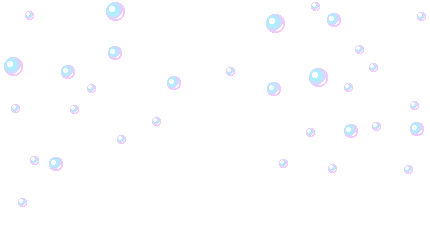
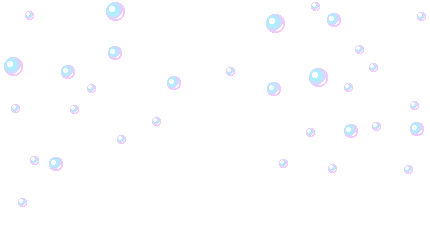
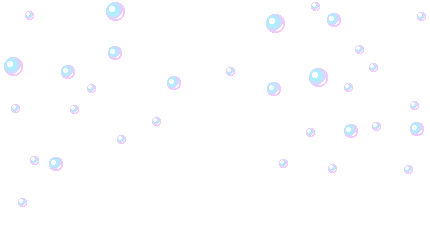
Percebi isso com o @tansshoku, inclusive. O Noro que tbm me ensinou uma finalização. Então, pra ficar mais simples, vou colocar a postagem dele sobre finalização (é a mesma que eu uso hoje):
Após a capa pronta, vá no IbisPaintX pra começar a finalização. Adicione mais uma camada e depois vá em "Filtro". Selecione primeiro o "Aberração Cromática (Movimento)" (especificações: distância em 2px, Direção em 360° e Ordem das Cores B-G-R); apague as rebarbinhas que ficaram nos cantos por causa desse filtro com a "Borracha" e, depois, coloque "Máscara de Nitidez" (raio em 2p).
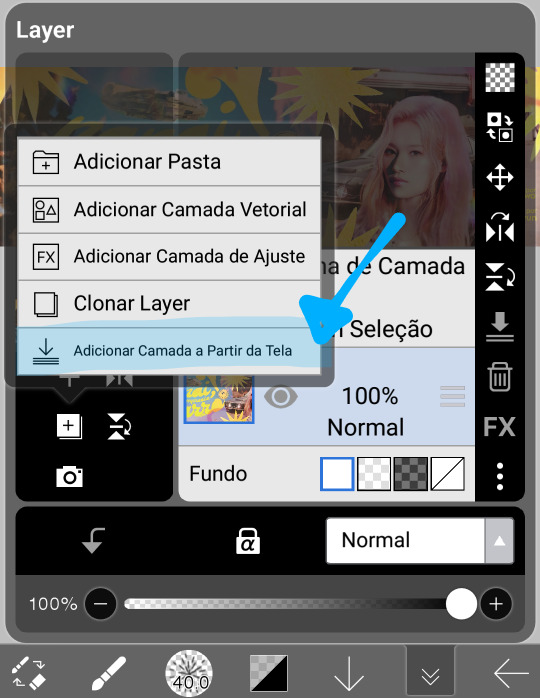
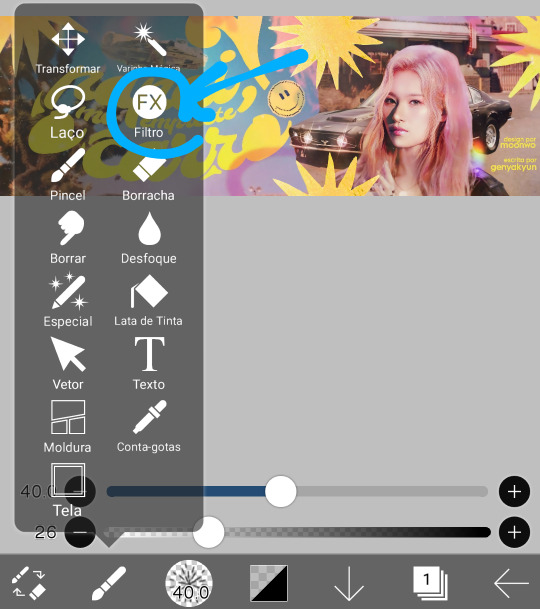

Com isso já feito, vá no Photopea (site mesmo, só pesquisar no Google): "Arquivo > Abrir..." e selecione a imagem finalizada no Ibis. A gente precisa fazer isso pra adequar a imagem aos pixels permitidos no Spirit(600x400)/Watt(512x800). Depois, é só clicar em "Exportar como... > JPG/PNG", colocar a dimensão correspondente à capa e clicar em "Salvar";

Pra acabar mesmo, é só voltar no IbisPaintX e colocar "Máscara de Nitidez" (raio em 2p).
Lembrando que eu faço todo esse processo pq na maioria das vezes, com a capa pronta, eu uso o Remini que tende a aumentar o tamanho da capa (em pixels) MUITO, e como eu uso o PicsArt pra editar, isso fica ainda pior kkkkkkkkk

43 notes
·
View notes
Text
DICA: Aperfeiçoando o estilo 2 (com links e coisinhas pra ajudar a ter criatividade 🤓☝️)

Como a boa capista que eu sou, venho trazer pra vocês, algumas dicas de como aperfeiçoar o estilo de vocês, seja ele, simples, divertido, dark ou clean!
Antes de qualquer coisa, eu queria dizer que, eu como capista, passei muito perrengue pra aprender as coisas, ou seja, eu tive que treinar MUITO sem ter inspiração, porque isso dificulta muito na hora de aprender (comparação).
— Todos os estilos que a gente vê, seja ele divertido, dark, experimental ou clean, esses estilos são quase que um conjunto de um estilo só. Por exemplo, capas dark podem ser simples e dark ao mesmo tempo, um exemplo:


@temporary-fixe @nekomancee
Oque faz uma capa dark ser dark são as cores. Não é nada muito complexo. A capa dark ela sempre vai puxar mais pro lado da texturização ao invés de elementos. E eu trouxe essas duas capistas como exemplo. Ambas fizeram o mesmo estilo mas de uma maneira diferente. O Dark não tem elementos e nem muita coisa a ser adicionado, mas ao mesmo tempo, é um estilo complexo porque na maioria das vezes as pessoas não sabem que cores usar ou algo do tipo.
— Links de texturas que eu recomendo:
- Texture pack 1, by northerndawn;
- DESIGNERS(17 large textures), by han-clouds;
- 9Anatomy textures, by yeonseb;
- Texture Pack #38 - Warm Shadows, by RavenOrlov;
- Texture Pack #50 -Tides of Ink, by RavenOrlov ;
- Simple Texture Pack #24, by ErenaeErae;
- Simple Texture Pack #11, by ErenaeErae;
- Simple Texture Pack #17, by ErenaeErae;
Eu queria agora dar ênfase no estilo divertido/texturizado e clean. E eu gosto muito de usar outras capistas como exemplo, porque a maioria do material que esses capistas usam, são tão fáceis de achar e procurar que seria mentira dizer que não são fáceis.



@chanyouchan @xmaeve @mercuryport
Eu queria dar destaque principalmente a essas capistas. E posso dizer pra vocês que fazer uma capa dessas não é nem um pouco difícil. Primeiramente, os da Bela (@chanyouchan ), são só fotos e pequenos elementos que são adicionados por ser uma colagem. Pra quem não tem costume de editar com fotos ou algo do tipo, eu recomendo MUITO não depender de png de ídol pra fazer capa. E eu também queria falar da maeve, porque ela usa png, mas ao mesmo tempo, você vê que as capas divertidas são diferentes na maioria das vezes e ela não busca adicionar tanta coisa. E por último, chegamos a Mercury, e o fato de fazer texturização dando um grande destaque ao estilo divertido.
A texturização ela não é apenas usada pra fazer capa romântica ou dark, assim como vários estilos podem ser misturados, a texturização em capa divertida é a mesma coisa.
Se eu quero uma capa com flores + tal idol + elementos verdes e rosas, eu posso procurar imagens (de qualidade), que se encaixem no conceito. Ou até mesmo png's que se encaixem, tudo ajuda. Se você não tiver idéia, use uma cor como padrão e ache fotos que se encaixem. Texturas também ajudam e vocês acham muita, MAS MUITA textura no Pinterest. Secretamente eu sigo a Xuggi e a Mercury no Pinterest e posso afirmar pra vocês que ajudam muito a ter referências na hora de editar.
Mixyl (Pinterest)
Mercuryport (Pinterest)
Xuggi (Pinterest)
Eu não conheço outras capistas que tem Pinterest além da Xu e da Mercury, mas se eu descobrir eu faço um post pra reblogar! Chegando a reta final desse post, questão de psd. Eu uso vários psd's nas minhas capas, porém eu uso em destaque os psd's do oprum.
Se vocês procuram mais materiais eu recomendo muito o perfil da @trancyzp no Deviantart, que é navh. Sempre quando preciso de alguma coisa ou material pra edição eu vou no perfil da nat fuçar as coisas dela.
Enfim, espero que tenham gostado e que tenha ajudado! (cr moodboard: @staincastle).
#dicas#capa para social spirit#capas para spirit#kpop#capas de fic#capas#capas clean#design simples#capa de fic#capa simples#capa divertida
112 notes
·
View notes
Text
Como transmitir os sentimentos em sua história:

Descrever sentimentos é uma tarefa árdua para qualquer escritor, ainda mais se este estiver iniciando sua história por agora.
Garanto que ao saber bem como transmitir os sentimentos de seu personagem na trama, o fará ter muitos comentários bons vindo dos seus leitores.
Mas agora vem a questão, como?
Irei ajudá-los a deixar de lado os genéricos "s/n está triste" ou "o tal badboy ficou irritado", esqueça isso! Mostre para os seus leitores como o corpo e mente do seu personagem reage de acordo com tal sentimento.
É importante lembrar que o nosso corpo expressa para os outros como de fato estamos nos sentindo, o nosso semblante muda, a forma como agimos e a postura que tomamos.
Sabendo disso, use e abuse de pesquisas para saber como o corpo humano reage quando estamos felizes, tristes, angustiados, bravos… e aplique ao seu personagem.
Com isso em mente, não poupe detalhes, mostre como aquele personagem ficou abatido com determinado ocorrido ou feliz com certa notícia, descreve o semblante (boca, olhos, sobrancelhas…), a postura (rígida, leve, cabisbaixa…) e forma como age (friamente, alegre, explosivo…).
Claro, há outras coisas a pontuar, porém, essas são as mais importantes e que darão abertura para outras formas de demonstrar sentimentos.
Agora coloque em prática o que aprendeu aqui e deixe o seu enredo ainda melhor!
Espero mesmo tê-los ajudado de alguma forma, aguardo vocês no próximo post.
#dicas de escrita#dicas da any#escrever#escritor#leitor#trasmitir sentimentos#melhorar na escrita#dicas#livros
79 notes
·
View notes
Text
passos para evoluir:
se perdoe, você não tinha a mesma maturidade de antes.
siga em frente, dias ruins acontecem, está tudo bem, você vai ficar bem.
aprenda com seus erros, eles são importantes.
se ponha em primeiro lugar, você é o principal, as pessoas não colocam você a cima deles, faça o mesmo.
não se drene por coisas que não merecem sua atenção, tempo tem valor, não desperdice.
invista em benéficos a longo prazo, seu "eu" do futuro vai agradecer.
boa sorte na sua jornada! <3
159 notes
·
View notes
Text
୨✰˚◦🌱 🛸 organização enhypen 🐛.˚★୧
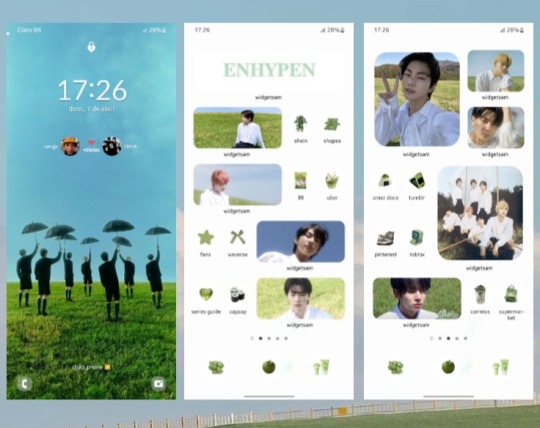
#enhypen#enha#enha x reader#enhypen sunoo#enhypen jake#enhypen heeseung#enhypen sunghoon#enhypen niki#enhypen jay#enhypen jungwon#enha fluff#enhypen suggestive#personalização#pinterest#spotify#organização#wallpapers#icons#kpop aesthetic#kpop headers#kpop packs#organization#green#green and white#samsung#android#dicas#diy#inspirações#enhypen ot7
9 notes
·
View notes
Text

Curtiu esse post ? Ajude o blog pelo seguinte PIX 👇🏻 [email protected]
Sua ajuda é super importante 💙
8 notes
·
View notes
Text
10.07.2023 | segunda-feira
Como estudar exatas
Aula + questões + revisão periódica.
1. Assistir aula.
2. Ler a apostila (eu gosto sempre de ler depois da aula, porém você pode ler antes da aula. Aqui vai depender de como você prefere).
3. Questões apenas 1 semana depois da matéria (aqui você vai ver o que realmente entendeu ou não o conteúdo).
Após isso é só fazer revisões da matéria periodicamente para não esquecer. Pode fazer da forma que você preferir.
Eu particularmente gosto de revisar por questões.

#study aesthetic#study blog#study hard#study space#studyblr#studying#studyinspo#student#study#study girl#cute#dicas#tips#study tips#love#estudos#estudando#música#music#real life#life#Spotify
22 notes
·
View notes
Text
Disciplina não é sobre a perfeição. Disciplina é sobre ser contínuo. 5 dicas sobre disciplina para você começar a treiná-la
Em um mundo dominado por estímulos rápidos e gratificações imediatas, a arte da disciplina tornou-se um recurso valioso.
Diariamente, somos inundados por histórias de sucesso instantâneo, vitórias da noite para o dia e realização de sonhos em tempo recorde.
Nesse cenário, é fácil nos sentirmos pressionados a atingir a perfeição e pensarmos que tudo é rápido, líquido, fluido…
No entanto, a…

View On WordPress
11 notes
·
View notes
Note
duas perguntinhas 🥹 onde vc faz suas capas e como vc deixa elas com essa qualidade? mds suas capas sao lindas kajshdh
Hello anon! 💜🫂
Primeiramente, muito obrigada pelos elogios e pelas perguntas. Esse é meu primeiro ask, então não repare kkkk
Os apps e sites citados estarão com os links vinculados. Espero que façam um bom proveito! 🌸🍃

Bem, respondendo à primeira pergunta: Onde edito?
Eu edito pelo Ibis Paint X. Desde o começo da capa até a conclusão geral dela, mas no fim, costumo finalizá-la pelo Polarr que é um app de criação de filtros para fotos.
Mais detalhes:
Edito no tamanho 2400 × 1600 para não perder a qualidade e ter um vislumbre melhor para posicionar os elementos.
Redimensiono através do Picsart ou no Ezgif mas, boa parte das vezes eu não redimensiono além de pedidos de projetos e pedidos pessoais — particularmente não sinto diferença, mas eu sou meio cega, então sugiro que redimensione ao tamanho exigido pela plataforma (600 × 400 - Spirit).
Para a segunda pergunta: como deixar a qualidade?
Bem, essa questão é um pouco complicada. Eu não sei ao certo o que deixa uma melhor qualidade, afinal, tem capa que eu faço meio nas coxas por serem pra mim. Mas, falarei os processos que uso e que influenciam nisso — sim, sou uma capista péssima KKKKK.
Materiais:
Sempre busque utilizar materiais com boa qualidade, seja um png que irá usar no fundo até uma fanart ou arte oficial. Quanto melhor a qualidade dos recursos que você tiver, melhor será o resultado do seu trabalho.
"Mas Inse, eu não sei onde achar materiais!"
Bem, eu consegui alguns recursos conversando com amigas capistas e também recorri ao maravilhoso e clássico Pai Google! Meu histórico é desastroso, acreditem...
"Pão desenho png"
"Moldura png"
"Flowers line png"
São alguns exemplos de pesquisas que fiz para achar recursos. Mas lembre-se: não venda suas edições com coisas que não lhe pertence. Estes recursos foram criados por alguém, então não lucre em cima de algo que não fora de sua total autoria!
Tutorial para achar png pelo Google:
Abra seu navegador.
Clique nas opções (ou três pontinhos).
Selecione a opção "Para computador".
Pesquise normalmente no Google.
Entre em "Imagens"
Vá na opção no canto superior direito e clique em "Ferramentas"
Algumas opções se abrirão e nelas haverá uma chamada "Cor", clique.
Um pequeno painel se abrirá e nele haverá 3 opções: "Qualquer cor", "Preto e Branco" e "Transparente". Clique na opção "Transparente".
As imagens irão recarregar e agora você terá imagens em png, diretamente!
Ibis Paint X
O app utilizado para a edição é um app de desenho que permite que façamos muitas outras coisas, incluindo as edições. Então, consequentemente, ele terá uma infinidade de pincéis, filtros e recursos para que seja utilizado.
Na opção paga do aplicativo, há um filtro na opção de "Borrão" chamado: Máscara de Nitidez. E através dele, com a capa finalizada, regulo no olhometro — lembrando, eu sou meio cega — o quanto eu desejo de Nitidez na capa.
Waifu2x
Como a opção anterior é um pouco limitada, há este site que utilizo as vezes para melhorar a qualidade. Mesmo que seja pouca, ainda sim é uma ajuda!
O Waifu é um site fácil de mexer, meio bugado as vezes, mas ainda assim é bom!
Versão que mais uso: Waifu2x.pro
Versão que usava antes: waifu2x
Polarr e filtros
A melhor parte de uma capa, onde o lixo vira ouro e achamos o diamante no meio da bosta! De certo, uma das minhas etapas favoritas: a escolha de filtros.
Vamos lá: Filtros ou PSDs são as finalizações que aplicamos nas capas para deixar ela mais viva, mudar a cor ou até mesmo trazer o tcham que ela precisa. Consequentemente, uma das partes que os iniciantes mais cometem erros.
Assim como devemos escolher cuidadosamente nossas imagens para termos um bom trabalho, também devemos nos atentar aos filtros que escolhemos para que a capa não perca qualidade! Ou seja: fuja como o diabo foge da cruz de filtros de blur exagerados, glitchs intensos e ou corrosão. Eles tiram a qualidade da capa de uma forma drástica — ao meu ver e pelas minhas experiências.
Filtros
Busque sempre filtros que tragam vivacidade e nitidez para a capa, e aqui indicarei 2 dos que mais uso e um que gosto bastante:
Kiddiecore !
Indie kid 🌈
JALE'C 🦇
O terceiro filtro, recomendo que use com moderação pois ele tem as franjas mais visíveis, ou melhor dizendo, o glitch mais evidente. E assim como ele, filtros de ruído e blur, também devem ser moderados se deseja utilizá-los!

Finalmente, o fim!
Espero que o post tenha ajudado e tirado suas dúvidas, Anon. Se tiver perguntas, pode fazê-las que irei respondê-las com maior prazer e boa vontade!
Até uma próxima! 💜🫂
#ask insemnia#ask inse#ask#tutorial#capa para fanfic#capa social spirit#duvida#design#dicas#ibis paint x#picsart#polarr filter
15 notes
·
View notes
Text

(descrição de imagem: retângulo azul claro tendo nas bordas duas formas geométricas arredondadas em um azul levemente mais escuro para decoração. uma foto de um óculos fechado com a escrita "haruthinks" embaixo indicando o autor do post. em seguida, o título da série "guia para escrever personagens cegos ou com baixa visão", seguido de uma linha para separar o texto do indicador da parte "parte 4: bengalas, cães guia e O&M (orientação e mobilidade). fim da descrição de imagem).
guia para escrever personagens cegos ou com baixa visão parte 4: bengalas, cães guia e O&M (orientação e mobilidade).
opa, aqui estou eu para a parte 4 da tradução desse guia escrito originalmente (em inglês) por mimzy cujo blog você pode acessar clicando aqui. já postei as 3 primeiras partes no meu blog, mas se esse post é o primeiro que você vê da série, você pode encontrar os outros 3 aqui:
parte 1: construção de personagem (link)
parte 2: escolha de narrativa, descrições visuais e verbais e interações sociais (link)
parte 3: clichês para evitar (link)
mimzy é uma pessoa com deficiência visual que está escrevendo seu próprio livro de fantasia, e ao decorrer de sua jornada na escrita já escreveu dois personagens cegos.
segue os famosos disclaimers: eu não sou uma pessoa cega e nenhuma das experiências trazidas nesse guia são minhas. esse post se trata de uma tradução de um guia escrito por uma pessoa cega. acho que esse tópico é de extrema importância, não apenas para aprender a como escrever personagens cegos de uma forma mais coerente e respeitosa, como apenas para saber mais sobre. digo aqui também que fiz essa tradução da forma mais fiel possível, mas caso haja algum termo incorreto, por favor, fale comigo! sem mais delongas, vamos a parte 4!

a partir daqui começa a tradução. o guia foi escrito em primeira pessoa por se tratar muito das vivências pessoais de mimzy, então irei traduzir em primeira pessoa também. retorno a dizer que NÃO SÃO minhas experiências.
o que é orientação e mobilidade (o&m)
orientação e mobilidade (ou o&m) é a habilidade de entender e navegar pelo mundo com segurança e confiança, tendo perda de visão.
irei citar a definição do vision aware (portal online e gratuito que informa pacientes, parentes próximos e mais sobre possíveis tratamentos, além de mais informações).
orientação: se refere à habilidade de saber onde você está e para onde você quer ir. seja andando de um cômodo para o outro, andando no centro da cidade ou no shopping.
mobilidade: se refere à habilidade de se deslocar com segurança e eficiência de um lugar para o outro. exemplo: conseguir andar pela rua sem tropeçar ou cair em degraus de escada e mudanças de piso, como atravessar ruas e usar transporte público de maneira segura.
o&m pode envolver:
✓ aprender a como usar uma bengala e qual seria a mais adequada para você.
✓ se deslocar com segurança entre obstáculos utilizando sua bengala. isso inclui escadas, rampas, elevadores, calçadas irregulares e curvas, e também como andar entre uma multidão e entre móveis/mobília.
✓ aprender estratégias seguras para atravessar a rua.
✓ planejar rotas para destinos, sejam eles novos ou recorrentes.
✓ usar tecnologia como gps e aplicativos como uber.
✓ acessar o transporte público de maneira segura.
✓ como pedir ajuda quando preciso.
✓ como lidar com guias que enxergam (humanos).
um adendo a comunidade cega e seu relacionamento com bengalas
A Escola para Cegos Perkins (ou Perkins School for the Blind, uma renomada instituição estadunidense voltada para a educação de jovens e crianças com deficiência visual) estima que apenas 2 a 8% da comunidade cega conta com a bengala para se locomover. o resto depende na visão restante, cães guias e guias que enxergam. porém, estima-se que apenas 2% da comunidade cega se apoia em cães guias. e para conseguir um cão guia, a pessoa precisa passar pelas aulas de o&m e usar a bengala por 6 meses antes de poder se inscrever para ter um cão guia.
notas da tradutora: pesquisei como se dá esse processo no brasil e é bem similar, porém aparentemente não precisamos da etapa de utilizar a bengala por 6 meses. mas sim, é preciso realizar o treinamento de o&m, ter mais de 18 anos, ter condições financeiras e psicológicas para cuidar de um cachorro, e mais. você pode ler um pouco mais nesse portal oftalmológico aqui.
isso significa que 90% da comunidade cega não utiliza bengalas. eu não sabia desse dado até começar a pesquisar para esse guia, e esse número me assustou. sério, mesmo que eu já tenha me locomovido sem a bengala antes, eu não consigo imaginar voltar a não usar. mesmo que eu só precise da bengala em alguns momentos, eu não consigo não usar nas situações que eu realmente preciso. ter uma bengala facilitou muito a minha vida, além de deixá-la mais segura também.
eu não sei a que atribuir esses números. talvez aos conceitos de deficiência visível x invisível, capacitismo internalizado, ou o sentimento de "não ser cego o suficiente" para usar uma bengala. além de tudo, a acessibilidade e informação para a comunidade cega saber mais sobre, e também onde comprar uma.
como se aprende o&m? como meu personagem vai aprender?
seu personagem vai ter que encontrar um instrutor de orientação e mobilidade que vai ensiná-lo as habilidades pessoalmente. o instrutor de o&m é um adulto que enxerga e que possui um diploma de bacharel na área, além de passar pelo treinamento de o&m estando vendado, que geralmente possui um requerimento mínimo de horas para conseguir o certificado de instrutor (um programa exige 400 horas de treino de o&m vendado antes de conseguir a licença).
esse é o processo para se tornar um instrutor nos estados unidos, em outros países isso pode variar.
notas da tradutora: pesquisei sobre o processo de se tornar instrutor de o&m no brasil e devo dizer que não achei muita coisa. mas, pelo que eu vi, aparentemente o curso não precisa ser superior para conseguir a licença. posso estar errada, caso você saiba mais informações, favor comentar que eu insiro aqui!
para encontrar um instrutor de o&m, seu personagem precisa entrar em contato com uma escola, fundação ou instituto para cegos. é possível encontrar a instituição mais perto de você através de:
✓ pesquisas no google;
✓ indicação de um oftalmologista;
✓ ajuda de um assistente social;
✓ a escola/universidade pode tentar entrar em contato com alguma instituição por você.
infelizmente, não há uma abundância de escolas e fundações por aí, então a mais próxima do seu personagem pode ser bem longe. a mais perto da minha casa fica a 45 minutos de carro, para algumas pessoas pode ser até horas de viagem.
mas isso é, novamente, a minha experiência nos estados unidos. leve em consideração que é um país muito grande e tem um espaço maior entre uma cidade e outra. então uma viagem de 4 a 6 horas pode não significar muita coisa aqui (por mais que seja bem inconveniente para uma pessoa cega que não pode dirigir), mas em outros países, uma viagem de 6 horas pode significar cruzar várias fronteiras, além de que podem ter outros tipos de programas sociais.
notas da tradutora: esse último parágrafo se trata da experiência pessoal de mimzy, não minha. já disse antes, mas não custa repetir.
não existe um banco de dados completo com todas as escolas para cegos disponíveis, nem um site com todas as opções de locais possíveis. por exemplo, a escola que eu fui não estava listada na maioria dos sites que eu encontrei, mesmo que tenha 7 filiais em diferentes lugares.
isso é mais um desabafo sobre como é difícil encontrar serviços para pessoas com deficiência, tem pouquíssimos recursos que sejam acessíveis por aí. se você me perguntar, eu diria que já passou da hora de ser mais fácil entrar em contato com sua comunidade cega local. serviços de acessibilidade deveriam estar disponíveis de forma bem mais fácil e simples.
se a sua história se passa em um lugar real, então pesquise por "escola para cegos (cidade/estado/país)" e você deve encontrar alguma que seja na área.
o que uma escola para cegos pode dar ao seu personagem?
bem, além de ajudar o seu personagem a se conectar com um instrutor de o&m, uma escola para cegos pode oferecer outras aulas de reabilitação e também acesso a outros recursos. essas aulas de reabilitação podem incluir:
✓ aprender a escrever/ler em braile e também usar máquinas de braile;
✓ aulas de tecnologia com leitores de tela, lupas e etc no seu computador e celular (na minha escola há cursos separados para android, ios, etc);
✓ habilidades de independência (cozinhar, limpar, organizar, planejar compras de alimentos e medicações);
✓ cuidado próprio (dança, arte, música, defesa pessoal).
recursos adicionais nessas escolas podem incluir:
✓ encaminhamento para receber ajuda para lidar com a perda da visão;
✓ acesso a biblioteca de audiobooks e livros em braile;
✓ acesso a dispositivos para ampliação (como lupas) e máquinas de braile (tipo uma máquina de escrever, só que em braile).
algumas escolas oferecem um tipo de ensino fundamental e médio, onde as crianças e adolescentes cegos iriam aprender ao invés de uma escola comum.
algumas escolas também possuem alojamentos onde os estudantes podem ficar enquanto estão fazendo os cursos de reabilitação, especialmente se a perda de visão for repentina e severa. nesse caso, eles moram no campus e vão para as aulas. outras escolas vão oferecer apenas aulas, então seu personagem teria que encontrar um transporte para todas as visitas. várias escolas também possuem especialistas em reabilitação ou instrutores de o&m que podem visitar o aluno em casa.
minha escola tinha as duas últimas opções, aulas presenciais ou o instrutor iria de encontro ao aluno. como era uma viagem de 45 minutos de carro até lá e eu precisava que alguém me levasse sempre, eles mandavam um instrutor até a minha casa.
toda quarta de 15h ela dirigia até a minha casa para me dar aulas de como usar a bengala. essas aulas incluíam me levar para diferentes lugares para praticar certas habilidades (como usar escadas comuns e escadas rolantes no shopping, ou passar por um lugar movimentado, ir até um ponto de ônibus para aprender a pegar um de forma segura e a comunicação que eu deveria ter com o motorista para informar onde era minha parada.
ela também trazia vários tipos de bengala para que eu experimentasse e decidisse qual funcionava melhor pra mim.
os vários tipos de bengala
bengalas longas são utilizadas para tatear a área logo na frente do usuário enquanto ele anda. esse é o tipo de bengala que o público geral tem mais familiaridade. porém, há vários sub tipos de bengalas longas. elas também podem ser chamadas de bengala branca ou bengala de sondagem.

(descrição de imagem: homem usando calça jeans andando na calçada com uma bengala branca e vermelha. fim da descrição de imagem).
"bengala branca" pode ser um termo impróprio por duas razões: primeiro, o conceito da bengala padrão para cegos pode ser diferente em alguns países. nos estados unidos, o padrão é uma bengala branca com a ponta vermelha. em uns países o padrão é a bengala toda branca e em outros países a bengala completamente branca pode significar que o usuário é cego, enquanto a bengala com a ponta vermelha significa que o usuário é surdo-cego.
a segunda razão é que algumas empresas como a ambutech permitem que os clientes customizem as cores de sua bengala. por exemplo: molly burke tem uma bengala rosa choque. a minha bengala branca tem uma ponta roxa. mas também podem haver bengalas completamente pretas, ou toda azul marinho, ou toda vermelha, etc. a ambutech também dá a opção para os clientes colocarem fita refletiva de cores neons nas bengalas para fazer com que elas sejam mais visíveis de noite.
"bengala de sondagem" não é um termo que eu já ouvi pessoalmente, mas é um termo utilizado pelo vision aware no site deles.
três tipos principais de bengalas longas
bengalas não dobráveis: uma bengala que não é dividida em seções, não pode ser dobrada ou desmontada.

(descrição de imagem: homem de calça jeans com uma bengala não dobrável branca com o cabo vermelho. fim da descrição de imagem).
bengalas dobráveis: uma bengala que possui de 3 a 6 seções, dependendo do tamanho dela. quanto mais alta a bengala, mais seções ela terá. as seções são partes separadas que são feitas para serem unidas depois, elas são conectadas por uma espécie de corda elástica bem resistente.

(descrição de imagem: uma bengala dobrável branca com a ponta amarela, com 5 seções. fim da descrição de imagem).
bengalas telescópicas: uma bengala onde as seções deslizam pra dentro uma das outras ao invés de serem dobradas, como um telescópio. a seção mais grossa é o cabo da bengala e a mais fina é a ponta.

(descrição de imagem: três imagens, uma em cima da outra, de uma bengala telescópica azul. na primeira foto, a bengala está completamente retida. na segunda, as seções estão parcialmente pra fora. e na terceira, as seções estão completamente pra fora e a bengala está travada. fim da descrição de imagem).
além disso, também temos a bengala de identificação. a função dessa bengala é identificar o usuário como cego. não é utilizada da mesma forma que as bengalas longas são, pois ela não foi feita para tatear os próximos passos do usuário. porém, ela pode ser usada como uma bengala para apoio. por conta disso, ela é mais desejada pelos idosos, não apenas porque eles formam uma grande parte da comunidade cega, mas também porque seria benéfico uma bengala de apoio, assim também como uma bengala para identificá-lo como uma pessoa cega caso eles precisem de alguma assistência.

(descrição de imagem: bengala de identificação com o cabo curvado. toda branca com uma ponta vermelha. fim da descrição de imagem).
observação: do que eu ouvi da comunidade cega, algumas pessoas preferem as bengalas sólidas/não dobráveis do que as telescópicas ou dobráveis. a razão para isso é que uma bengala não dobrável transfere vibrações melhor do que as outras duas. é dito que quanto mais seções uma bengala tem, menos precisas as vibrações serão.
alguns usuários de bengala se treinam para entender as vibrações da superfície que a bengala está tocando. isso diz a eles que tipo de superfície eles estão (madeira, concreto, mármore...), se tem algum objeto próximo à bengala, etc. pessoalmente, eu uso a bengala apenas para identificar a superfície que estou andando, ainda não tenho essa habilidade de o&m para conseguir identificar vibrações de objetos ou paredes próximas.
as vibrações da bengala são informações para somar aos outros sentidos sendo utilizados na locomoção.
partes da bengala: materiais, cabo, pontas, seções e elástico
material
os três materiais mais comuns são alumínio, fibra de carbono e fibra de vidro. cada material tem seus prós e contras.
a bengala ideal é leve e durável. ela precisa ser resistente o bastante para aguentar bater em algo sólido sem quebrar ou envergar.
✓ alumínio: é resistente e durável, porém pesado. se danificado, é mais provável que envergue do que quebre. uma curva pode ser endireitada, mas é preciso de uma força considerável.
✓ fibra de carbono: é leve e durável. é mais forte que fibra de vidro e, assim como o alumínio, é mais provável que envergue do que quebre.
✓ fibra de vidro: é leve, mas meio rígida. se quebrar, se estilhaça.
cabos e elásticos
enquanto algumas bengalas possuem materiais diferentes para o cabo (como plástico, madeira, cortiça...), o mais comum é um emborrachado preto com mais ou menos 25cm.
aqui está um exemplo de uma bengala com um cabo de madeira.

(descrição de imagem: uma bengala dobrável com 4 seções, branca com uma ponta vermelha. possui também um cabo de madeira com um elástico preto ligado a ele. fim da descrição de imagem).
os benefícios do cabo de emborrachado preto é que é mais fácil de segurar, principalmente se suas mãos suam bastante. também não mostram arranhões e outras marcas de uso. creio que também devem ser mais baratos de serem produzidos, então, convenientemente, é o mais comum.
preste atenção no elástico preto ligado ao cabo na foto acima, percebe como tem tipo um nó "não amarrado" no final? ele serve para guardar a bengala dobrável, colocando todas as partes juntas.

(descrição de imagem: uma bengala dobrável de 4 seções, dobrada e guardada com um elástico preto. fim da descrição de imagem).
outras funções do elástico incluem colocar no seu pulso enquanto usa a bengala, ou pendurar enquanto não está usando.
altura da bengala
a altura ideal da bengala vai depender da altura do seu personagem. para a maioria das pessoas, é preferível ter uma bengala mais ou menos da altura do ombro. talvez o seu personagem precise de uma bengala mais longa se anda mais rápido, com passos largos. ou uma bengala mais curta se prefere segurar a bengala num ângulo mais baixo que o normal.
o que quero dizer com segurar a sua bengala em um certo ângulo é que o mais usual é segurar a bengala na sua mão dominante e posicioná-la em frente do seu umbigo, movendo para um lado e para o outro conforme se anda. outros jeitos tradicionais de segurar a bengala seriam segurá-la com a palma da mão virada pra cima, ou até mesmo segurar na seção mais próxima do cabo como se estivesse segurando um lápis enorme.
dependendo da altura do seu personagem, a bengala dele pode ter entre 3 e 6 seções. a seção de cima inclui o cabo e a última, a faixa colorida (tradicionalmente vermelha, a não ser que seja personalizada), e por fim, a ponta.
as seções da bengala são geralmente meio refletivas, independente da cor. se você segurar uma bengala na luz, vai poder observar pequenas partículas de brilho refletidas ali, como um glitter bem fino. esse detalhe é bem importante na produção de bengalas, pois faz com que elas sejam mais visíveis de noite, principalmente se algo como um farol de um carro acaba refletindo na bengala enquanto a pessoa atravessa a rua. isso pode ser ampliado adicionando fitas refletivas através da haste da bengala, como dito anteriormente.
ponteiras de bengala
existem vários tipos de ponteiras para bengalas.

(descrição de imagem: 4 tipos diferentes de ponteiras de bengala num fundo azul, com escritas. da esquerda para a direita: ponteira marshmallow ou cogumelo, ponteira roller, ponteira fixa e ponteira deslizante. fim da descrição de imagem).

(descrição de imagem: uma ponteira marshmallow roller num fundo branco. fim da descrição de imagem).

(descrição de imagem: uma ponteira bundu basher num fundo branco. para quem não está familiarizado com o nome, é uma ponteira longa e curvada que se assemelha a um taco de hóquei. fim da descrição de imagem).
notas da tradutora: eu não consegui de forma alguma achar o nome traduzido de bundu basher, perdão. não sei nem se esse tipo de ponteira existe no brasil, só sei que não consegui achar o nome em português.
algumas dessas ponteiras são melhores para o "método toc-toc", meio que sair dando batidinhas nos lugares onde você planeja pisar. também podem ser usadas para sentir o formato de objetos, escadas e etc.
✓ ponteira de marshmallow e ponteira fixa: essas não devem ser esfregadas nas superfícies, pois vão gastar muito mais rápido. existem ponteiras melhores para isso.
✓ ponteira roller, marshmallow roller e deslizante: essas são melhores para o método de rolar, que é o método que eu uso. elas não são boas para tatear com batidinhas, mas dá pra fazer em alguma emergência.
✓ ponteira bundu basher: a ponteira de taco de hóquei é melhor para pairar um pouco acima do solo e tocar de leve em objetos. ela pode dar batidinhas, mas não deve ser esfregada no chão como uma ponteira roller.
depois de usar muito, as ponteiras vão se gastar e vão precisar ser trocadas. as partes da ponteira com mais contato com o chão, geralmente as bordas, vão ficar arranhadas e eventualmente vão parecer que foram lixadas.
não tenha medo, as ponteiras da bengala podem ser removidas e trocadas quando gastam, sem necessidade de trocar a bengala inteira. algumas ponteiras se encaixam, outras se penduram como num gancho. você pode ver esse gancho na imagem da ponteira marshmallow roller.
ponteiras são vendidas por mais ou menos 5 a 10 dólares nos estados unidos, tirando o frete. então é indicado comprar várias ponteiras reservas junto com sua bengala. eu troco a minha ponteira (marshmallow roller) a cada 6 meses. não sei se isso é considerado muito ou pouco.
notas da tradutora: assim como tudo, aqui no brasil as ponteiras são mais caras. as rollers custam, em média, 40 a 50 reais na internet (fora o frete).
detalhes sensoriais/como é usar uma bengala
todo tipo de superfície tem uma sensação e um som diferente ao tocar ou rolar a bengala por cima. é essa diferença que diz muito sobre o ambiente que a pessoa cega está. isso informa quando você sai da calçada e pisa na grama, quando você entra em casa porque a superfície muda de concreto para madeira, carpete ou azulejo. esses pequenos detalhes também se tornam uma espécie de marcadores, sendo bem úteis para perceber os lugares pra onde se vai com frequência.
por exemplo: uma semana antes das aulas começarem, eu costumo ir até o campus e aprender todas as rotas que me serão necessárias. eu aprendi que alguns caminhos possuem rachaduras enormes na calçada que são distintas o suficiente para que eu use aquilo como marcador pra saber onde eu estava. também tinham alguns caminhos que mudavam de concreto para pedregulho, ou concreto para grama.
carpete
o som é bem suave, e se seu personagem estiver usando uma ponteira roller por cima dele, vai soar como um "swish-swish" bem quieto. os tons das batidinhas dependem do quão grosso o carpete é, quanto mais grosso, mais suave o som. se ele é muito grosso, as batidinhas quase não vão fazer barulho. mas se for muito fino, então o som vai ser mais alto, mas ainda discreto. se seu personagem rolar a ponteira no carpete, ele vai sentir uma certa resistência, pois o roller se move mais devagar em cima do carpete. quanto mais grosso e peludo o carpete for, mais resistência a ponteira vai ter.
piso de madeira
as ponteiras fazem um ruído quando rolando por cima de pisos de madeira. quanto mais lisa a madeira, menos ruído. há uma pequena vibração vinda da ponteira, passando pelo corpo da bengala e chegando até sua mão enquanto você rola por pisos de madeira. bem pequena mesmo, quanto mais sensível seu personagem for a vibrações, mais ele vai sentir. dar batidinhas faz sons mais "ocos" na madeira. às vezes soa meio estalado se você bater com força. as sensações são mais fortes ao dar batidinhas. madeira mais velha é mais suave, já as novas são mais fortes e causam mais vibrações na bengala.
azulejo
depende do tamanho dos azulejos e a largura do rejunte, mas não é um sentimento agradável. azulejos possuem rejuntes, que são aquelas pequenas "divisórias" entre um e outro. quanto menor os azulejos, mais "grosseiro" e óbvio o rejunte vai ser para uma pessoa cega, causando muita vibrações. a vibração de cada impacto vai direto para sua mão. o som é meio chiado, imagine 50 salto alto andando em um azulejo que você vai ter uma ideia do som. já azulejos maiores com rejuntes mais suaves não são tão ruins. dar batidinhas no azulejo com a bengala soa como um passo forte de um salto alto, cada batida um passo. pisos de azulejo são geralmente encontrados em banheiros, cozinhas e locais industriais onde o cômodo vai ter paredes mais rústicas (como mais azulejo, concreto, etc) e poucos móveis, então o som ecoa ainda mais.
linóleo
é uma superfície lisa e nivelada, dá a sensação da bengala estar deslizando quando a ponteira rola no piso, mal causa vibrações. os sons da rolagem são bem suaves pela falta de impacto ou textura. porém, os sons das batidinhas são um pouco mais altos. não são tão estalados quanto os do azulejo ou mármore, mas quase.
mármore
é parecido com o linóleo por ser bem liso. a bengala desliza enquanto rola. os sons das batidinhas são fortes. já que pisos de mármore são mais comuns em lugares mais chiques como shoppings, casas luxuosas ou escritórios, lugares que geralmente possuem tetos altos e paredes mais grossas com decoração mínima, os sons podem ecoar.
concreto
estarei me referindo a concreto de estacionamentos e prédios industriais, não de calçadas. vai depender do quão velho é o concreto e como ele é mantido. concreto velho com várias rachaduras e mini crateras tem uma sensação bem diferente de um concreto que foi colocado há menos de um ano. com concreto velho, há um ruído alto enquanto a ponteira da bengala rola pelas rachaduras e texturas do chão, e essas vibrações vão direto para a mão de quem usa a bengala. concreto novo tem uma sensação mais parecida com mármore ou linóleo. os sons das batidas são altos em concreto velho e mais agudos em concreto novo.
calçadas
são feitas de concreto, mas na minha experiência elas têm uma sensação um pouco diferente. calçadas tem uma superfície mais "areosa" ou "pedregosa", mais rústica, seca. tem mais vibrações quando rolando a ponteira e as batidinhas são mais altas. e, porque ficam do lado de fora, provavelmente você não vai ouvir nenhum eco ao menos que você esteja andando num beco ou entre dois prédios.
asfalto
é uma das piores superfícies, em minha opinião. asfalto é o material utilizado em estradas e é feito pra ser rústico e pedregoso para que os pneus dos carros consigam agarrar nele e não perder tração enquanto andam. quanto mais velho e danificado, mais grosseiro. por causa disso, as vibrações são muito mais fortes, às vezes é irritante. não consigo rolar minha bengala pelo asfalto porque minhas mãos não conseguem suportar essa intensidade de vibrações. os sons são ruídos maçantes. infelizmente, o asfalto é uma superfície inevitável, a não ser que seu personagem consiga descobrir um jeito de nunca ter que atravessar a rua ou andar num estacionamento.
observação 1: as linhas brancas ou amarelas que foram pintadas no asfaltado às vezes têm uma sensação mais suave por conta do material da tinta e porque foram adicionadas depois que o asfalto já estava ali.
observação 2: existe uma coisa vinda de uma empresa chamada tarmac que é similar ao asfalto e usada com um intuito parecido. são mais comuns no reino unido (eu acho), mas não sei dizer se já andei em um desses então não tenho nenhuma experiência pessoal para dar sobre isso.
cascalho
é outra dessas superfícies diabólicas. cascalho é feito de pedras soltas e é mais comum em estradas rurais, entradas de garagem e algumas paisagens. como as pedras estão soltas, se torna meio difícil de confiar. faz um som de trituração. se você rolar a bengala, é bem capaz de acabar jogando algumas pedrinhas e poeira por aí. se você der batidinhas, você vai ouvir um "crunch", mas talvez seu cérebro não acuse o cascalho de primeira, até você andar nele e perceber as pedras nas solas seus sapatos.
lascas de madeira
não tive nenhuma experiência com esse tipo de superfície depois da perda de visão, então estou usando minhas memórias de brincar em parquinhos na época da escola porque o chão do parque era de lascas de madeira. eu diria que esse piso é um híbrido entre cascalho e piso de madeira. a superfície é solta e rolar a bengala nele vai afastar algumas lascas soltas e também poeira. provavelmente soaria similar a andar na areia, eu acho, porque lascas de madeira são muito mais suaves que cascalhos, mas não tão consistentes quanto madeira. se choveu recentemente, então soaria ainda mais suave.
estradas de terra
são menos diabólicas que asfalto e cascalho. podem ser grosseiras como todas as estradas são, mas o material não é tão duro e sólido. rolar a bengala por ela vai soltar um pouco de poeira num dia seco, mas se choveu alguns dias antes vai ser possível ouvir um som mais suave enquanto a ponteira rola por cima da terra úmida. batidinhas também soaram bem suaves.
terra de jardinagem
é bem mais suave que a terra da estrada, quase não faz som e é facilmente espalhada pela ponteira quando rolada. tem um pouco de resistência, mais ou menos a mesma que em areia ou grama. batidinhas praticamente não têm som, mas talvez você sinta uma certa resistência da ponteira conforme ela "afunda" na terra.
lama
eca. só consigo imaginar isso entrando na ponteira da minha bengala e o quão nojento isso seria. o som e a sensação depende muito do quão molhada a lama é. lama molhada soa pegajosa, tem meio que uma sensação de apertar algo molhado se você rolar ou der batidinhas com a bengala. seu personagem talvez não identifique na mesma hora até começar a escorregar na lama enquanto andam, experiência própria. já a lama mais seca soa mais suave e tem uma sensação quase sólida embaixo da bengala. lama molhada tem mais resistência para uma ponteira roller, além disso, superfícies com lama são geralmente desniveladas pela camada de cima do piso ter sido movida pela lama. então é normal ter mudanças de nível quando andando principalmente em morros com lama.
poças
tem um som mais pegajoso ao rolar a bengala por cima, já se utilizar batidinhas, tem um som mais como um "splash". quanto mais funda a poça, mais alto vai ser o som e mais resistência vai ter. não gosto dessa textura/experiência.
neve
não tenho experiência com neve desde o começo do desenvolvimento da minha cegueira, então não sei como é andar sobre uma com uma bengala. gostaria que algum leitor cego pudesse me informar para que eu editasse depois. meu melhor palpite é que deva ter um som crocante, mas suave. ainda mais suave que o som de passos na neve. deve ter muita resistência e rolar a bengala por cima deve ser quase impossível, principalmente se é uma neve muito profunda ou muito condensada.
grama
um dos que eu mais odeio. tem muita resistência, é pior que um carpete gasto. é bem macio e não faz muito som, mas se está molhada você pode ouvir um "crunch" maior.
superfícies com folhas
esse depende de que tipo de superfície as folhas estão. elas iriam deixar o cimento mais suave, mas teria um som mais alto na grama. se as folhas forem grandes e curvadas, elas seriam mais fáceis de afastar com a bengala. já folhas menores e mais retas são mais difíceis. folhas mais secas vão fazer um barulho meio crocante embaixo da sua bengala. é divertido, se seu personagem for o tipo de pessoa que gosta de pisar em folhas de propósito então ele vai gostar. porém, se não consegue ver as folhas, talvez tire um pouco da diversão e se torne mais uma surpresa.
areia
eu nunca levei minha bengala para a praia porque a areia da praia é tão fofa e solta que já é difícil se manter em pé com um bom equilíbrio. a areia fica sempre afundando embaixo do seu pé, ao menos que você esteja perto da água e ela tenha deixado a areia mais firme. por isso, uma bengala não é muito útil na praia, sem mencionar que areia não é algo que você quer entrando nas articulações de sua bengala (se for dobrável), pois a areia corrói as articulações, sejam elas de plástico ou de metal. se eu levasse minha bengala para a praia, provavelmente faria um som extremamente suave de areia passando por cima de areia, parecido com as pegadas, mas provavelmente mais baixo porque uma bengala é mais leve.
nota: minha mãe me perguntou como é passar com a bengala por cima de cocô de cachorro ou de chiclete no meio da rua. não tenho como responder porque nunca aconteceu comigo, mas use sua imaginação!
a invenção do piso tátil
eles são incríveis! pisos táteis são aqueles retângulos amarelos ou cinzas com alguns "carocinhos" que você vê em rampas que vão dar em estacionamentos, ou antes de atravessar uma rua. em 1965, um engenheiro japonês chamado seiichi miyake usou seu próprio dinheiro para desenvolver um tijolo tátil que você pudesse sentir mesmo pisando com sapatos. ele fez isso porque um amigo estava perdendo a visão e ele queria ajudá-lo. essa invenção é incrível e acessível para todos, até mesmo para os cegos que não usam bengala ou cão guia. pisos táteis literalmente salvam vidas. antes de ter minha bengala, se eu sentisse um desses "carocinhos" embaixo dos meus sapatos, eu sabia que eu deveria parar imediatamente porque estava prestes a chegar na estrada. já que menos de 10% da comunidade cega usa bengalas ou cão guias, os pisos táteis são os apoios mais acessíveis disponíveis.

(descrição de imagem: um retângulo amarelo de piso tátil localizado no canto da calçada informando que está próximo à estrada. também há uma pessoa com uma bengala branca com ponta vermelha, sentindo a textura do piso. fim da descrição de imagem).
nota: parecido com isso, a maioria das portas em prédios comerciais (ao menos onde eu moro) possuem uma placa de metal na entrada para segurar a porta no lugar, evitando rachaduras embaixo. o som e textura do metal quando passando a bengala por cima é distinto o suficiente para indicar a pessoa cega que chegaram na entrada da loja.
manias de cegos
tem uma sessão nesse guia sobre manias de cegos, mas essas vão ser focadas especialmente em bengalas.
→ não. toque. na. minha. bengala. não faça isso.
a ameaça acima vem do fato de que a bengala de uma pessoa cega é o porto seguro dela, uma extensão de seus corpos, seus olhos. muitas vezes a única coisa que vai garantir que vão conseguir chegar em algum lugar com segurança. por causa disso, pessoas cegas odeiam que toquem em suas bengalas ou cão guia (quando em serviço), sejam eles estranhos, amigos não muito próximos ou até alguns parentes.
nota importante: isso é algo universal para pessoas com deficiência, não toque seus objetos auxiliares de mobilidade, isso é abuso. tocar a cadeira de rodas de alguém ou empurrá-los por aí sem a sua permissão é abuso. mover a cadeira de rodas de alguém enquanto o usuário está em pé é abuso (a maioria dos usuários de cadeiras de roda não são paralíticos, mas isso não é da conta de ninguém). não importa se a cadeira de rodas está no caminho, a pessoa precisa dela ali, não toque. tocar ou pegar a bengala de apoio de alguém é abuso. pegar ou mover o andador de alguém é abuso. tocar o aparelho auditivo de alguém é abuso. tocar o tanque de oxigênio ou cânula de alguém é abuso.
voltando ao assunto...
→ ficar de bobeira com sua bengala enquanto espera na fila. eu geralmente apoio meu queixo na bengala ou me apoio nela.
→ girar e brincar com a bengala quando ninguém está vendo. eu nunca faria isso na frente de alguém porque eu não quero ninguém achando que é um brinquedo e que podem tocar nela.
→ andar com a bengala dobrável pendurada no pulso pelo elástico quando dentro de uma loja ou coisa do tipo.
→ manter a bengala ao alcance de seu braço o tempo inteiro, mesmo em situações onde você não precisa dela. por exemplo: se estou na sala de aula e preciso sair da minha mesa, eu levo minha bengala comigo mesmo que eu conheça minha sala o suficiente para não precisar dela. nunca deixaria na mesa (isso não se aplica a minha casa e na casa de alguns poucos amigos em quem confio).
→ ter um lugar específico dentro de casa para guardar a bengala. no meu caso, é em cima de uma cômoda antiga, na sala. se eu tivesse colegas de quarto, minha bengala ficaria dentro do meu quarto.
→ pessoas com bengalas dobráveis desenvolvem uma memória muscular de dobrar e desdobrar a bengala, então fazem sem nem precisar pensar nisso.
→ desdobrando a bengala: seguro o cabo preto entre meu polegar e a palma da minha mão, com meus outros dedos dobrados por cima das 3 sessões restantes, com a ponteira pra cima. eu tiro o elástico pela ponteira, afrouxo meus 4 dedos e rolo meu pulso para o lado oposto. com isso, a sessão vermelha desdobra e trava no lugar com a sessão vizinha. rolando o pulso para o outro lado, a próxima sessão branca consegue desdobrar e travar no lugar. rolando o pulso novamente e a última sessão vai travar no lugar.
→ às vezes eu apenas seguro o cabo preto e deixo as sessões desdobrarem sozinhas, mas esse método é menos controlado e tem o risco de bater em algum lugar ou em alguém.
→ dobrando a bengala: começo com o cabo preto, levantando ate que as "juntas" da bengala destravem. dobro, seguro as duas sessões na minha mão e levanto a segunda sessão, afastando da terceira, então dobro. segurando todas as sessões com minha mão, as destravo da sessão vermelha.
→ pessoas com bengalas não dobráveis gostam de apoiar suas bengalas em paredes ou objetos quando não estão usando. cantinhos são populares. mas a frustração quando a bengala simplesmente cai sozinha é um saco.
→ sentar com a bengala entre as pernas, tipo um cara que senta todo aberto. a ponteira da bengala fica apoiada em um lado do pé para manter a estabilidade e o corpo da bengala apoiado no ombro ou no joelho oposto.
→ uma alternativa a ficar com as pernas abertas é ficar com a bengala apoiada no ombro, a ponteira em cima dos dedos do pé, e segurada com as mãos, ou com o braço, ou o cotovelo.
nota: há um tempo eu estava procurando por fotos de alguém usando uma bengala para usar como referência em um desenho. só encontrei três e duas delas eram fotos promocionais do demolidor. sem ofensa ao charlie cox, mas ele não é cego e ele não usa uma bengala no dia a dia dele. ele não tem o relacionamento que alguém cego tem com uma e o conceito de um quinto membro, e é bem aparente. então as fotos eram inutilizáveis.
no carro com uma bengala não dobrável
→ carros com o assento do passageiro na direita: a ponta da bengala vai bem pro cantinho, do lado direito do pé, com o cabo preto apoiado no ombro ou no cinto de segurança. fica um pouco acima do encosto da cabeça. quanto mais longa a bengala, mais difícil vai ser guardá-la no carro.
→ mão inglesa (ou australiana, ou japonesa): a mesma coisa, só muda que ao invés de ser na direita, vai ser na esquerda.
→ banco de trás: horrível. tem bem menos espaço para os pés e se você está num sedan quase não tem espaço atrás do seu ombro para o cabo da bengala. coloco minha bengala na diagonal com o cabo apoiado no ombro mais perto da porta.
por causa disso, ninguém com uma bengala não dobrável vai querer sentar no banco de trás.
sobre cães guia
meu conhecimento sobre cães guia está limitado sobre o que pesquisei, pois não tenho nenhuma experiência pessoal com eles. irei dar aqui alguns fatos básicos. "Guiding Eyes for the Blind" estima que existem 10 mil duplas de cães guias + pessoa cega por aí. isso é tipo 2% da comunidade cega e com baixa visão.
o treino de um cão guia
o treino de um cão guia é o treino mais difícil para os cachorros. a maioria dos que entram no treinamento são "descartados" e ou vão para outro tipo de serviço como cães de terapia, ou viram cães familiares normais.
cães guia passam por dois ou três anos de treino, incluindo o treino como filhotes. socialização básica, comportamento adequado quando em serviço e o treinamento de guia de fato. a maioria de cães de serviço só passam de um ou um ano e meio treinando antes de começarem a exercer.
o custo médio do treino, manter e alimentar o cachorro, contas veterinárias e etc deve dar algo entre 30 e 40 mil dólares. embora algumas organizações de treinamento de cães de serviço exigem que a pessoa pague o custo do treinamento do cachorro (geralmente algo em torno de 15 a 30 mil dólares), existem organizações de cães guia que doam seus cachorros para clientes cegos e qualificados. essas organizações pagam pelos custos dos cães através de angariações de fundo e caridade. felizmente para essas organizações, cães guias são uma causa muito respeitada e têm muita caridade direcionada a ela, enquanto outros cães de serviço possuem menos interesse quando se trata de caridade.
organizações de cães guias possuem um processo de aplicação, requisitos e uma lista de espera antes que você possa ser pareado com um cão guia.
requisitos para se ter um cão guia
precisa ser legalmente cego e ter pelo menos seis meses de treinamento de O&M com uma bengala e demonstrar habilidades suficientes para andar por aí sozinho. também pedem que você seja responsável o suficiente para cuidar de um cachorro de forma independente, ou seja, ser capaz de manter a rotina de treinamento do cão assim como financiar a alimentação e contas veterinárias dele.
a razão pela qual exigem treinamento com bengala antes de ter um cão guia é porque o cachorro não pode fazer tudo por você. você, o dono do cachorro, é responsável por saber onde você está e como ir até onde quer chegar.
cachorros não conseguem ler placas de "pare" e nem identificar quando o semáforo está vermelho ou verde. eles também não possuem GPS para achar uma rota e nem irão aprender essa rota em uma só tentativa. também não vão saber exatamente pra onde você quer ir quando você diz "starbucks", "livraria" e te guiar. isso é sua responsabilidade, por isso você precisa saber quando é seguro atravessar a rua, como aprender novas rotas e como se manter nessa rota. o cão guia também não sabe se comunicar com motoristas de ônibus e não sabem qual número de ônibus usar ou quando pedir parada.
#resources ! guias#haru ! guias#haru ! tradução#dicas#dicas de escrita#guia de escrita#escrita criativa#material de escrita#helper krpbr#helper rbpr#rph br#haru ! meus#resources ! desenvolvimento
37 notes
·
View notes
Note
Olá!! Pode indicar outros blogs de icons? 💟
claro!
vou indicar aqui alguns que eu amo muiiiito:
@luminities
@awaregei
@cherrysource
@adouxrable
@jetaimedits
@iconsfinder
@aloicon
@lgbtqism
@nostalgc
@editfandom
@yethebts - só edits de bts, mas as edits da minie são tão maravilhosas que eu não podia deixar de fora
@artiemisia - blog de headers, mas as edits são maravilhosas!!!
@televsion - meu blog de icons para screencaps
esses últimos são de moodboards mas dá para usar como icons também e as edits são perfeitasss!!
@erosedits
@amarastock
@amouristie
ah, só vou deixar um adendo aqui, ok? se você usar algum icon desses blogs, não esquece de seguir e deixar um like, tá bom? isso motiva muito a continuar. espero que essa listinha seja útil pra ti!! <3
41 notes
·
View notes
Text
DICA: Explorando novos estilos

Como boa amante das edições, que sou, mais uma vez eu venho aqui dar dicas de como você pode abordar um novo tema de capa no seu cotidiano. Sendo capista desde de 2018/2019, eu posso deixar bem claro que sempre vai ter um tema ou uma edição em específico que vai revolucionar outra.
— Antes de tudo, eu queria dizer que precisamos ter uma concepção do que é adotar um estilo e "copiar" o estilo da pessoa. Lembrando que o plágio é muito comum nesse meio, mas é sempre bom relembrar que a inspiração é você tirar alguns elementos dali e dar uma nova cara, é claro.
Mas o assunto não é esse, oque queremos saber é: como explorar novos estilos? E como isso pode nos ajudar em questão de criatividade?
BASE: criatividade

Vamos usar a capinha das Aespa como exemplo!
A base de uma capa divertida sempre vai ser muitos elementos, seja ela básica ou não, porque o nome mesmo já diz "capa divertida". Sempre vai ter um jeito de inovar com capa divertida, seja ela básica ou não. Eu confesso que é um estilo meio difícil de fazer, mas é isso que trás o ar da graça. A capa divertida é pra ser cheia de cor, elementos, formas e consequentemente dá muito pra explorar diversas formas de fazer capa divertida.
Você pode inovar em uma capa divertida usando; cores, formas, desenhos, brush's, fontes e psd. Não tem uma base? Então crie uma. Na minha visão, posicionar o png ou a foto do jeito que você gosta ajuda muito na hora de editar uma divertida. Um segredo? Cores sempre ajudam na hora de tentar encaixar o elemento.

Novo estilo? Talvez.
sisi, por que você colocou no título, "explorando novos estilos"?
Faz um tempinho de lá pra cá que eu venho querendo muito inovar nesse lance de fazer capa. Porque de alguma forma fazer capa divertida, clean e dark tudo do mesmo jeito não tava me agradando nem um pouco. Daí eu pensei, "por que não fazer oque eu gosto e misturar nas capas?". Foi assim que eu comecei a dar um estilo para as minhas capas desenhadas. Passei a utilizar mais fotos, a desenhar mais sem usar recursos baixados ou qualquer tipo de png.
Eu falo com convicção que dá muito pra abordar essas capas novas como "divertidas", mas pra mim, que tô deixando um velho jeito de editar de lado e abordando um novo tema eu acho que podemos chamar ou substituir o nome dessas capas para (capa criativa), sim, eu não tenho criatividade pra nome. Mas toda vez que eu fizer uma capa nesse estilo, eu irei abordar esse tema mas a conjunção deles como por exemplo: capa clean, capa divertida e etc...
A questão é, eu gosto muito de desafiar minha criatividade, eu gosto muito de capas cheias e coloridas, e eu acho que sim, isso é uma forma de explorar um novo estilo. Não tô dando uma dica muito útil, mas é algo que é bom abordar.
📚 você quer uma dica de quem seguir e seus estilos revolucionários? Segue a listinha: @xxpujinxx-jjk , @mercuryport, @chanyouchan, @nekomancee, @xxxzzum <3. cr moodboard: @.staincastle 💌.
45 notes
·
View notes
Text
Como desenvolver seu enredo:

Iniciar uma história por si só já é uma dádiva para muitos escritores e ao longo desse caminho algumas dificuldades surgem, e uma delas que sempre, sempre mesmo, estará em nosso encosto é o temido desenvolvimento.
Desenvolver um enredo é um porre, sabemos disso, até mesmo falar dele é complicado, mas neste post vim mostrar para vocês que o desenvolvimento não é um bicho de sete cabeças.
Para desenvolver uma história usamos alguns fatores cruciais para que isso ocorra de forma natural e bem feita. E, claro, tendo isso em mente, eu mesma desenvolvi um pequeno questionário para você escritor fazer a si mesmo em relação ao que escreve.
1. O que esses personagens farão de relevante e por quê?
É muito importante você se perguntar isso, porque é muito fácil escrever todo um capítulo e não colocar cenas e fragmentos que de fato terão relevância. Coloque cenas relevantes, que farão o seu protagonista se aproximar da "linha de chegada", e claro, se pergunte o porquê disso estar acontecendo.
Se a sua resposta for "não sei" ou algo semelhante, tenho uma má notícia, você está andando em círculos.
2. O que causará a crise e por quê?
Como já vimos em diversas histórias por aí, sempre há um momento onde nós pensamos que tudo dará errado, os momentos de crise, os conflitos e as complicações. Esta parte é crucial para o desenvolvimento tanto pessoal do personagem quanto do enredo, é neste ponto que a história começará a se aproximar do clímax.
Se pergunte o que causará tudo isso e o porquê, é importante que isso seja bem trabalhado, pois ajudará bastante no corpo da sua história.
3. O que fará a história voltar aos trilhos novamente e por quê?
Por último e não menos importante, é como todos esses acontecimentos irão mudar após o clímax, esse será o momento da virada de chave e resolução de problemas.
É o momento onde o protagonista consegue superar os problemas e resolver (ou não) todos os desafios da trama, e claro, não se esqueça de se perguntar o porquê disso estar acontecendo e se isso se encaixa no enredo.
Lembre-se que todos esses fatores estão relacionados com a "jornada do herói", estude sobre e aprimore a forma como você irá desenvolver toda a sua trama.
Espero mesmo tê-los ajudado de alguma forma, aguardo vocês no próximo post.
#escrever#escritor#dicas para ecrever#dicas da any#dicas#leitor#livros#ler#como desenvolver seu enredo#ajuda na escrita
35 notes
·
View notes
Note
Oi, você conhece algum blog aqui que tenha um tutorial de como baixar photoshop crackeado? se não for pedir muito algum link tbm de ps com a timeline? fiquei um tempo sem o programa por conta da falta de um pc bom, agora que tenho um, não estou conseguindo baixar. Desculpa o incômodo!
Oiii, meu bemmm! Incomodo nenhum, que isso. Eu acho que até conhecia um, mas não sei mais qual era. Porem sem problemas, pois eu te ensino como eu baixei o meu! Aqui eu tenho o CC 2014 e ontem instalei o 2024, também, porem o 14 eu já estou com ele há quase mais de um ano e segue funcionando perfeitamente!
Sobre precisar de um ps com timeline: nos dois que eu tenho ela funciona perfeitamente. Se eu não me engano não funciona quando é portable, ou algo assim, sabe? Mas bora lá ao tutorialzinho!

Primeiro você vai ir nesse site aqui! Ele tá com o 2024 em principal, mas você pode escolher o que você preferir ou fazer como eu que fui no 14 simplesmente pela memoria mesmo, sabe.
Se você quiser o mais recente é só descer um pouco até aparecer os negocios de download, assim:
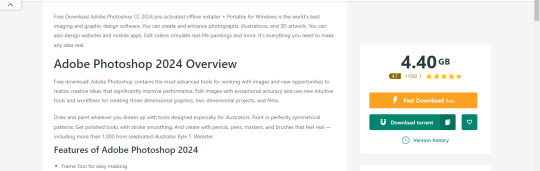
O site te dá duas opções agora, baixar pelo torrent ou pelo fast download, que é você instalar a extensão deles e assim que você clicar para download, ele será iniciado direto no navegador! Super simples.
Assim que você aceitar usar a extensão, ele vai instalar rapidinho e então você vai estar nessa página: Onde é só clicar no "click to download" e pronto, seu download vai começar!
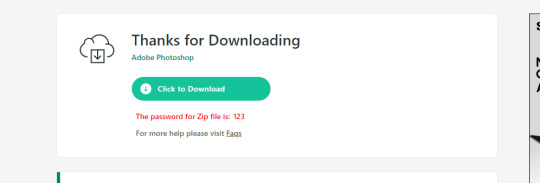
Agora com o seu arquivo baixado a unica coisa que você vai precisar fazer é: extrair as pastas de dentro do zip/rar! Eu não to mais com o arquivo que eu baixei ontem, mas é simples, é só selecionar ele e clicar com o botão direito do mouse > extrair! Assim:
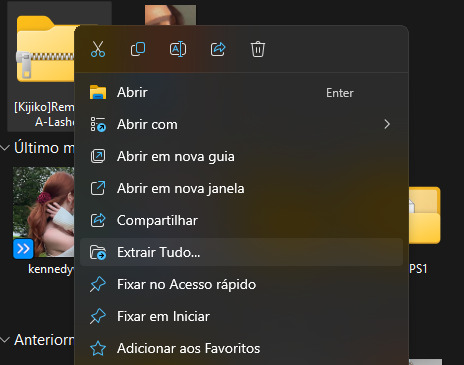
Quando terminar de extrair você entrar na pasta dele e lá vai ter um aplicativo "auto run", é só iniciar ele e ele vai instalar o ps no seu pc.
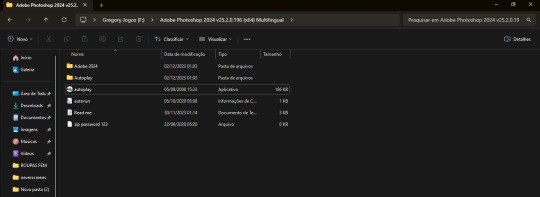

E basicamente é isso mesmo! Você vai clicar no install e se não me engano não tem mais nada depois disso, ele vai direto e já vai funcionar no seu pc!
7 notes
·
View notes
Text
𖹭 personalização samsung 𖹭
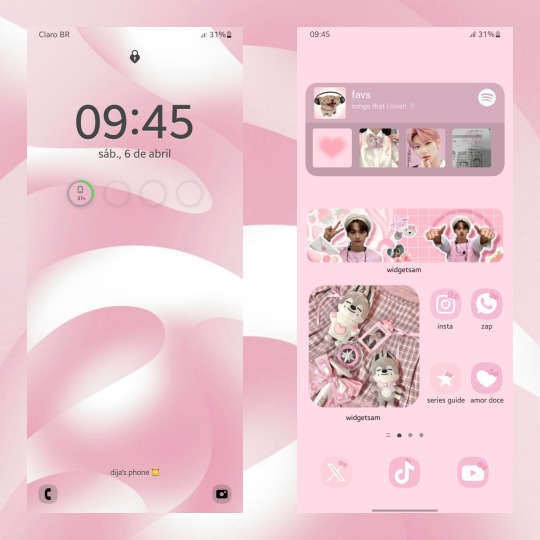
#pink#pink aesthetic#pink kawaii#icons pink#skz#personalização#pinterest#spotify#organização#wallpapers#icons#kpop aesthetic#kpop headers#kpop packs#organization#samsung#android#modboard#lockscreens#homescreen#dicas#inspiração#photographers on tumblr#artists on tumblr#delicado#lee know#bang chan#felix#laços#skzoo
17 notes
·
View notes